Съдържание
На компютър, базиран на Windows 7, 8 или 10, следната грешка може да се появи, когато се опитате да стартирате Windows Explorer от пряк път в лентата на задачите или като въведете "explorer.exe" в Изпълнявайте командно поле: "Explorer.exe: Този файл няма асоциирана програма за извършване на това действие. Моля, инсталирайте програма или, ако такава вече е инсталирана, създайте асоциация в контролния панел Програми по подразбиране".

Този урок съдържа инструкции за разрешаване на грешката "Explorer.exe Този файл няма свързана с него програма" в Windows 10, 8, 7 или Vista.
Как да решим: "Този файл няма програма, свързана с него" при стартиране на Explorer.Exe
За да поправите проблема "Explorer.exe Този файл няма асоциирана с него програма", когато се опитате да отворите Windows Explorer, трябва да изтеглите и да слеете в регистъра съответната асоциация на папката REG FIX файл. За да направите това:
Стъпка 1. Изтеглете асоциацията на папката REG FIX в съответствие с вашата операционна система.
- Folder Association FIX за Windows 10. (Източник)Folder Association FIX за Windows 8. (Източник)Folder Association FIX за Windows 7. (Източник)Folder Association FIX за Windows Vista. (Източник)
Стъпка 2. Създаване на точка за възстановяване.
ВАЖНО: С превантивна цел винаги създавайте точка на възстановяване, преди да модифицирате регистъра. Ако след модифицирането на регистъра нещо се обърка, възстановете системата си в тази точка на възстановяване.
За да създадете точка на възстановяване:
а. Вид: Създаване на точка на възстановяване в полето за търсене и след това щракнете върху резултата.

b. След това щракнете върху Създаване на за да създадете незабавно точка на възстановяване.
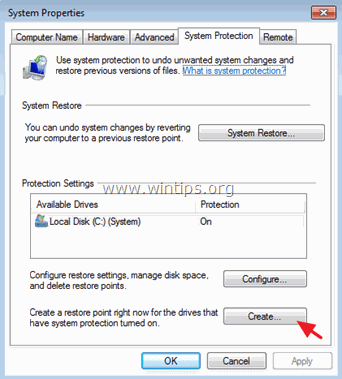
Стъпка 3. Обединете REG файла с вашия регистър.
Накрая щракнете с десния бутон на мишката върху изтегления REG файл и изберете Обединяване на .

Това е! Уведомете ме дали това ръководство ви е помогнало, като оставите коментар за опита си. Моля, харесайте и споделете това ръководство, за да помогнете на другите.

Анди Дейвис
Блог на системен администратор за Windows





